GNOME 3 : GNOME Shell
![]() Gisteren Debian Wheezy met GNOME Shell op mijn Asus EeePC 1215N geïnstalleerd.
Gisteren Debian Wheezy met GNOME Shell op mijn Asus EeePC 1215N geïnstalleerd.
Op onderstaande afbeeldingen is te zien hoe de Shell eruit ziet.
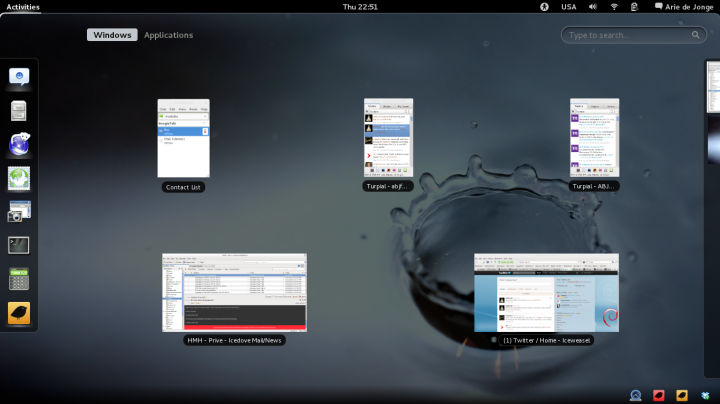
GNOME Shell met geopende programma's
Links de balk met favoriete en geopende programma’s, in het midden de programma’s op het 1e werkblad, rechts de werkblad wisselaar. De Shell komt tevoorschijn door je muis in de linker bovenhoek van je scherm te plaatsen.
Klik je in de Shell op ” applications ” dan krijg je alle programma’s te zien of de programma’s per categorie.
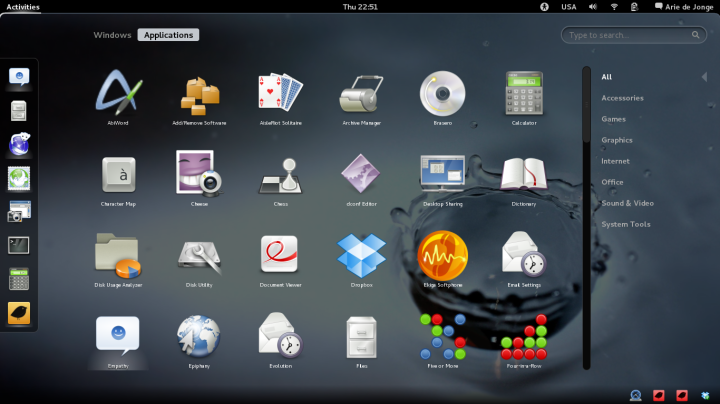
GNOME Shell alle programma's
Als verstokt GNOME 2 gebruiker en de laatste maanden ook Xfce had ik in het begin wel mijn bedenkingen bij deze manier van werken.
Mijn 1e indruk van GNOME Shell is echter uiterst positief, al is het nog wel wennen aan de andere manier van werken.
Ik blijf hier de komende maanden zeker mee werken.
Hieronder nog een screenshot van de desktop, zoals gebruikelijk op al mijn computers een redelijk ” saaie ” achtergrond 😉

Nautilus file manager
En voor de mensen die GNOME Shell niets vinden of hun computer te traag is, is er ook nog de GNOME classic desktop. Deze kan je kiezen in het inlogscherm.

GNOME 3 classic met Nautilus file manager en Turpial Twitter client
Last edited by Arie on 23 December 2011 at 16:29
23 December 2011 Posted by ABJ photography & video | ICT | Debian GNU/Linux, Desktop Environment, FOSS, GNOME, GNOME Shell, ICT, Linux, Operating Systems, Software, Xfce | 2 Comments
About Tux ICT / ABJ photography & video
Linux, OpenSource, OpenStandards, Photography, Video, Music, Hiking, Nature, Maritime, Aviation, Radio Amateur, CBradio, Civil Rights, Human Rights, Privacy, FreeSpeech, FreePress
“Only when the last tree has been cut down, the last fish been caught, and the last stream poisoned, will we realize we cannot eat money.” Cree Indian Prophecy




